
- •Урок №9 Создание электронной почты
- •Регистрация Электронной почты
- •Р ассмотрим создание почты на Mail.Ru
- •Урок №10 Работа с электронной почтой Как пользоваться электронной почтой на Яндексе, Отправление письма.
- •Как пользоваться электронной почтой mail.Ru. Отправление письма.
- •Советы по работе с электронной почтой.
- •Урок №11 Установка и регистрация программы Skype Установка программы Skype.
- •Урок №12 Работа с программой Skype в нимание! Так как программа Skype постоянно развивается, то ее графическая оболочка (ее вид) меняется. Но функции и принципы остаются теми же.
- •Способы добавить контакт в Skype
- •Внимание! Для совершения аудио звонка вам потребуется микрофон и звуковоспроизводящее устройство (колонки либо наушники).
- •Как обмениваться сообщениями в системе Skype-чат
- •Урок №13 Социальные сети
- •Регистрация в социальной сети «vkontakte»
- •Урок №14 Простейшие навыки пользования сети «vkontakte»
- •1 Часть – это навигационное меню
- •2 Часть – меню поиска.
- •Что бы написать другу сообщение вам нужно:
Способы добавить контакт в Skype
Найти человека с помощью Электронной почты.
Найти человека с помощью Номера телефона
Найти человека с помощью Имя и фамилии.
Найти человека по логину Skype.
После использования одного из вариантов,
Вы увидите абонента Skype в результатах поиска

Чтобы добавить абонента, нажмите кнопку – Добавить .
Как совершить Аудио (телефонный) звонок (без видео).
Внимание! Для совершения аудио звонка вам потребуется микрофон и звуковоспроизводящее устройство (колонки либо наушники).
Нажимаем на кнопку «Контакты» (1) ЛКМ
Нажимаем ЛКМ на нужный контакт, в списке контактов. Ищем значок ,
и![]() ли
подобный ему (на рисунке №1 данный значок
отмечен цифрой (2),
нажимаем на него ЛКМ.
ли
подобный ему (на рисунке №1 данный значок
отмечен цифрой (2),
нажимаем на него ЛКМ.
З
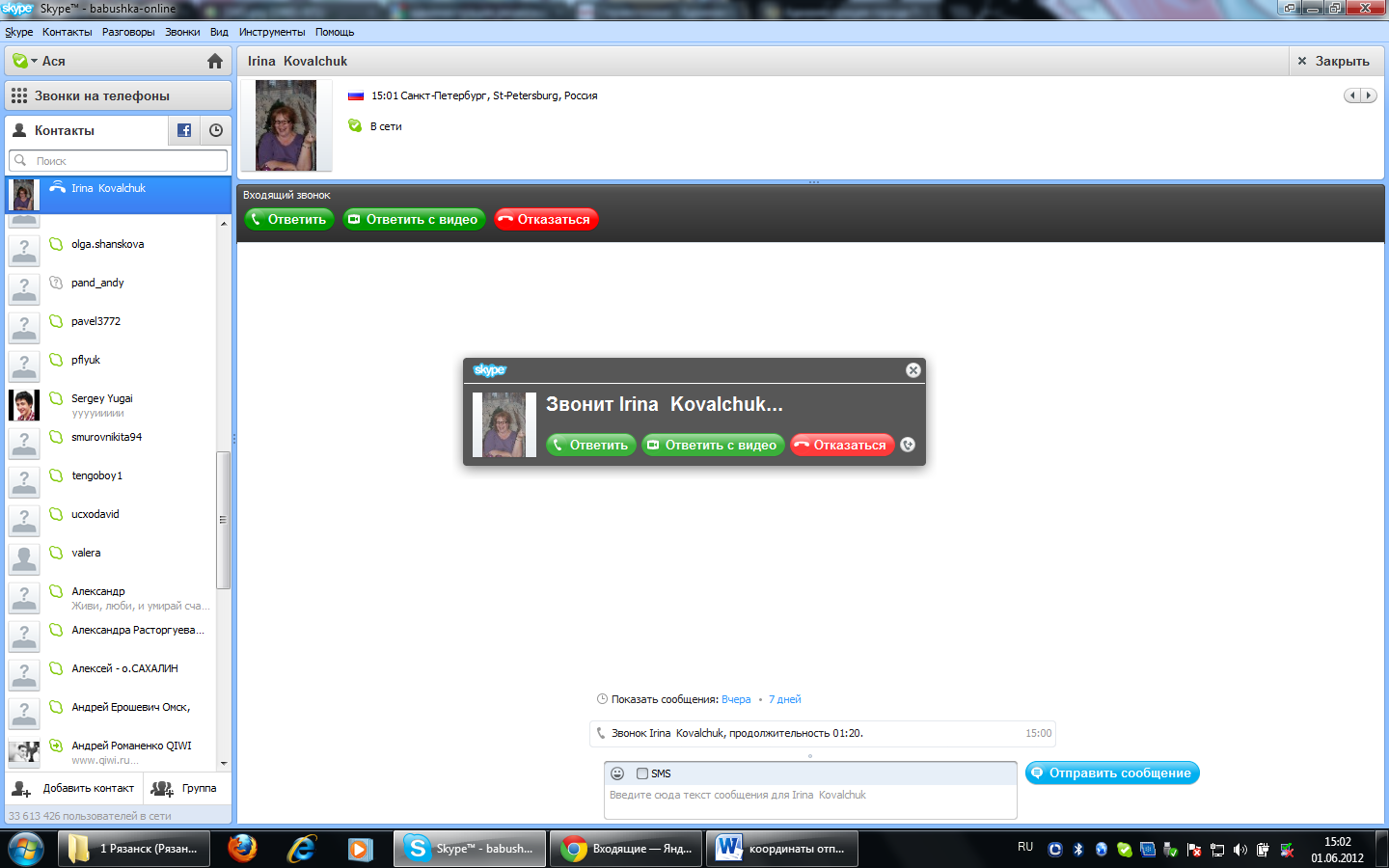 вонок
совершен. Вы должны услышать гудки, как
в телефонной трубке в режиме ожидания.
Чтобы начать с вами разговор, собеседник
должен ответить вам, нажав на кнопку
вонок
совершен. Вы должны услышать гудки, как
в телефонной трубке в режиме ожидания.
Чтобы начать с вами разговор, собеседник
должен ответить вам, нажав на кнопку
«Ответить» или «Ответить с видео»
Д
 ля
завершения разговора нужно нажать ЛКМ
на значок
ля
завершения разговора нужно нажать ЛКМ
на значок
(или подобный этому значку).
Данный значок появляется только во время разговора с собеседником.
р


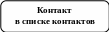 исунок
1
исунок
1






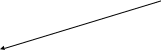
Как совершить Видео звонок.
Внимание! Для совершения Видео звонка вам потребуется микрофон, звуковоспроизводящее устройство (колонки либо наушники) и Web-камера (если вы хотите, что бы при звонке ваш собеседник видел вас). Если же вы хотите, что бы при звонке, вы видели вашего собеседника, а он вас нет, то камера вам не понадобится.
Нажимаем на кнопку «Контакты» (1) ЛКМ
Н ажимаем
ЛКМ на нужный контакт,
в списке контактов.
Ищем
значок
(или подобный ему на рисунке №1 данный
значок отмечен цифрой (3),
нажимаем на него ЛКМ.
ажимаем
ЛКМ на нужный контакт,
в списке контактов.
Ищем
значок
(или подобный ему на рисунке №1 данный
значок отмечен цифрой (3),
нажимаем на него ЛКМ.
З вонок совершен. Вы должны услышать гудки, как в телефонной трубке в режиме ожидания. После того как ваш собеседник ответит вам, в течение нескольких секунд на вашем экране должно появиться изображение собеседника.
Д
 ля
завершения разговора нужно нажать ЛКМ
на значок
ля
завершения разговора нужно нажать ЛКМ
на значок
(или подобный этому значку)
Как обмениваться сообщениями в системе Skype-чат
Н

 ажимаем
на кнопку «Контакты» (1)
ЛКМ
ажимаем
на кнопку «Контакты» (1)
ЛКМ



Нажимаем ЛКМ на нужный контакт, в списке контактов с которым хотим переписываться. Справа от списка контактов возникает окно. Под цифрой (2), вы видите поля для ввода текстового сообщения. Что бы начать писать сообщение, поставьте курсор, щелчком ЛКМ на поле сообщений. Что бы отправить данное письмо нажмите на значок «Отправить сообщение» под цифрой (3). Ваше сообщение будет отправлено. Абонент прочтет его в тот момент, как включит программу Skype на своем компьютере.
Н
 аписанное
сообщение Отправленное
сообщение
аписанное
сообщение Отправленное
сообщение
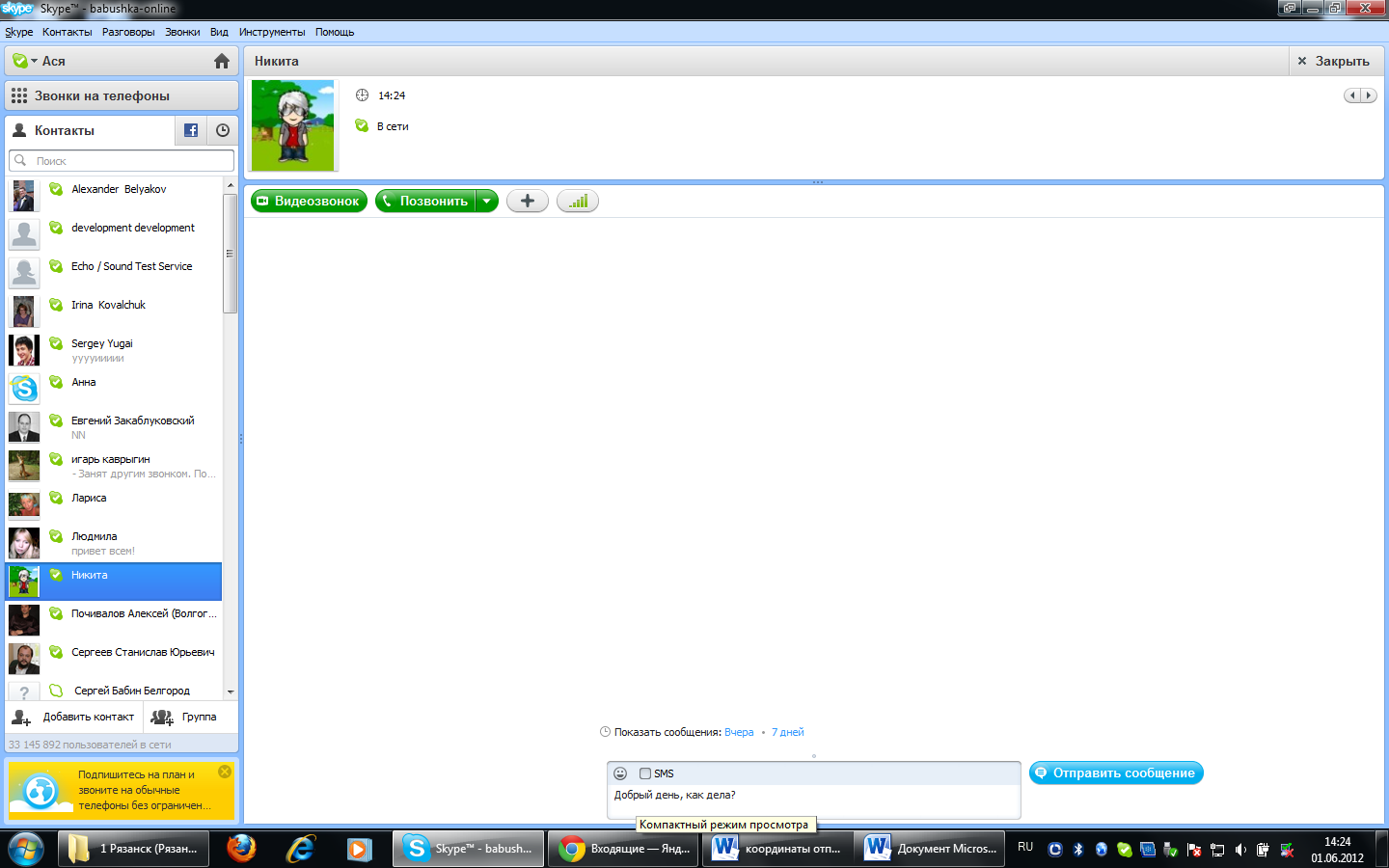
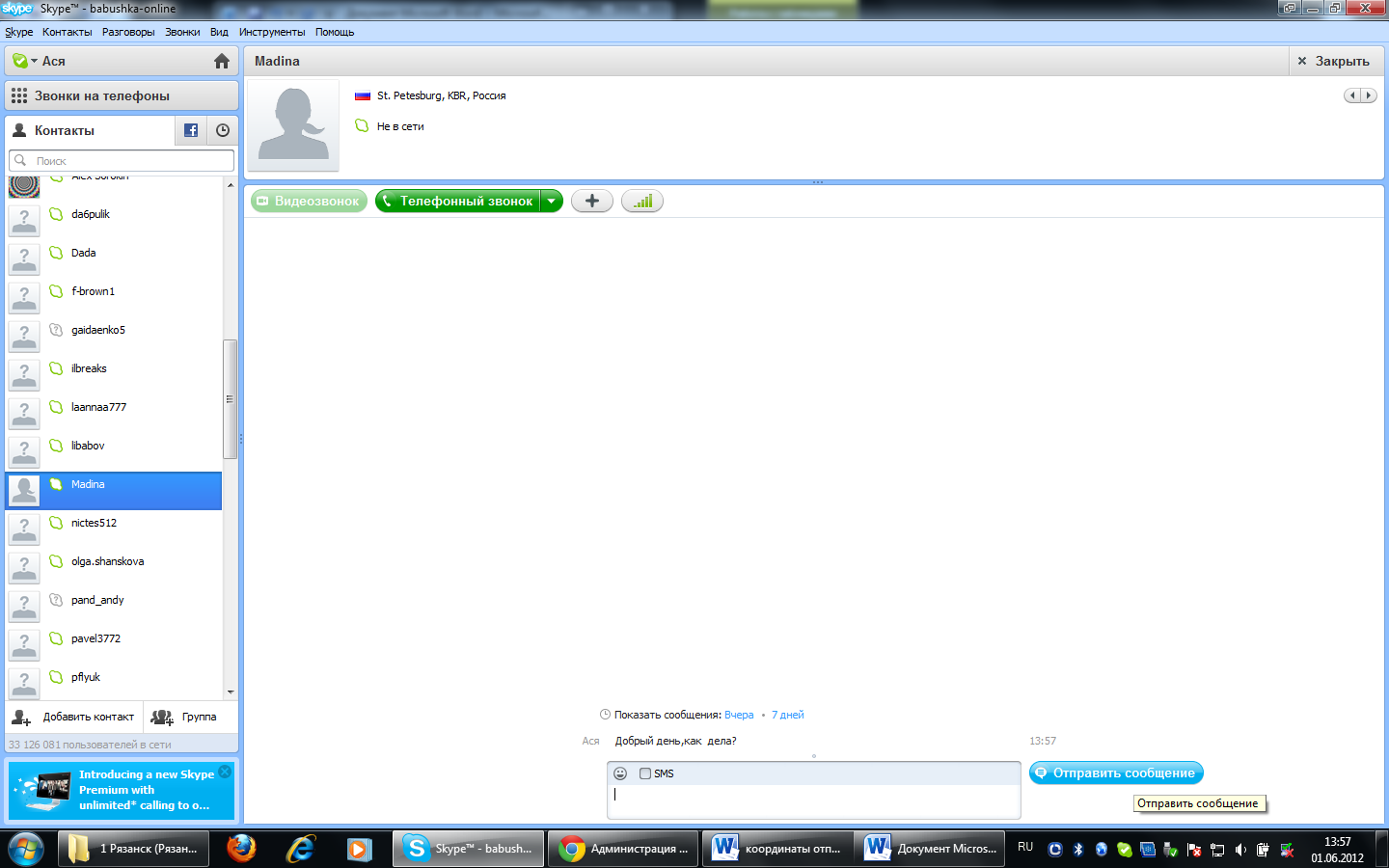
Урок №13 Социальные сети
Социальная сеть (от англ. social networking service) — платформа, онлайн сервис или веб-сайт, предназначенные для построения, отражения и организации социальных взаимоотношений.
Социальная сеть — интерактивный многопользовательский веб-сайт, наполняемый самими участниками сети. Сайт представляет собой автоматизированную социальную среду, позволяющую общаться группе пользователей, объединенных общим интересом.
Связь осуществляется посредством веб-сервиса внутренней почты или мгновенного обмена сообщениями.
Также бывают социальные сети для поиска не только людей по интересам, но и самих объектов этих интересов: веб-сайтов, прослушиваемой музыки и т. п.
ТОП 10 СоцКаталога
|
Блог-сервисы Блогосфера, LiveJournal - Живой Журнал Diary.ru, Социальные закладки Микроблоги Здоровье Здоровый образ жизни PolonSil.ru Медицина Evrika Диеты, здоровое питание Фитнес Искусство Живопись Кино Ilovecinema.ru Литература Goodreads Театр Музыка Люди и отношения Семья Он Генеалогия Geni Дети |
